 Computer-Tutorials
Computer-Tutorials
 Computerwissen
Computerwissen
 Fotos können diese Datei nicht öffnen, da das Format nicht unterstützt wird oder die Datei beschädigt ist
Fotos können diese Datei nicht öffnen, da das Format nicht unterstützt wird oder die Datei beschädigt ist
Fotos können diese Datei nicht öffnen, da das Format nicht unterstützt wird oder die Datei beschädigt ist
Unter Windows ist die Fotos-App eine praktische Möglichkeit, Fotos und Videos anzuzeigen und zu verwalten. Über diese Anwendung können Benutzer problemlos auf ihre Multimediadateien zugreifen, ohne zusätzliche Software installieren zu müssen. Allerdings kann es bei Benutzern manchmal zu Problemen kommen, wie z. B. der Fehlermeldung „Diese Datei kann nicht geöffnet werden, da das Format nicht unterstützt wird“ bei der Verwendung der Fotos-App oder einer Dateibeschädigung beim Versuch, Fotos oder Videos zu öffnen. Diese Situation kann für Benutzer verwirrend und unbequem sein und erfordert einige Untersuchungen und Korrekturen, um die Probleme zu beheben.
Benutzern wird die folgende Fehlermeldung angezeigt, wenn sie versuchen, Fotos oder Videos in der Fotos-App zu öffnen.
Leider kann Fotos diese Datei nicht öffnen, da das Format derzeit nicht unterstützt wird oder die Datei beschädigt ist.
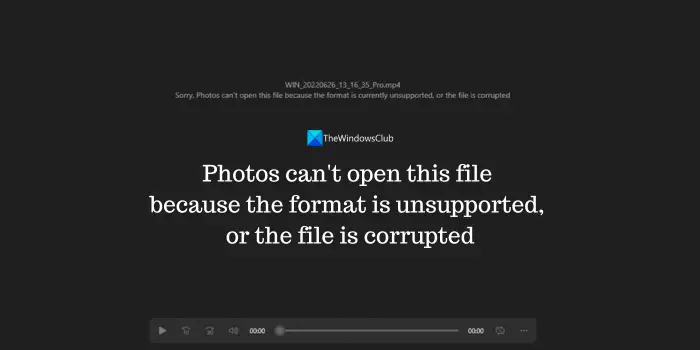
Fotos können diese Datei nicht öffnen, da das Format nicht unterstützt wird oder die Datei beschädigt ist
Wenn Sie auf eine Situation stoßen, in der Sie ein Foto nicht öffnen können, kann dies daran liegen, dass das Dateiformat nicht unterstützt wird oder die Datei beschädigt ist. Sie können die folgenden Methoden ausprobieren, um das Problem zu beheben.
Lassen Sie uns mehr über diese Korrekturen erfahren.
1] Stellen Sie sicher, dass das Dateiformat unterstützt wird
Die Foto-App ist mit verschiedenen gängigen Bild- und Videoformaten kompatibel. Wenn Sie ein professionelles Format wie .mxf öffnen müssen, müssen Sie es zunächst in ein gängiges Format wie JPG, PNG und MP4 konvertieren. Sie können kostenlose Bild- und Videokonvertierungstools verwenden, um diesen Konvertierungsprozess abzuschließen. Auf diese Weise können Sie Ihre Bild- und Videodateien problemlos in der Anwendung anzeigen und bearbeiten.
2] Überprüfen Sie, ob die Datei gültig und nicht beschädigt ist
Wenn Sie Dateien kopieren oder ein Datenwiederherstellungsprogramm verwenden, um sie wiederherzustellen, besteht die Möglichkeit, dass die Dateien nicht vollständig kopiert oder beschädigt wurden. Um die Integrität der Dateien sicherzustellen, wird empfohlen, zu versuchen, die Dateien auf einem anderen Gerät zu öffnen. Dadurch wird überprüft, ob die Datei legitim und vollständig ist. Daher ist es beim Umgang mit wichtigen Dateien wichtig, auf die Integrität der Dateien zu achten, um die Richtigkeit und Vollständigkeit der Daten sicherzustellen.
3] Foto-App reparieren
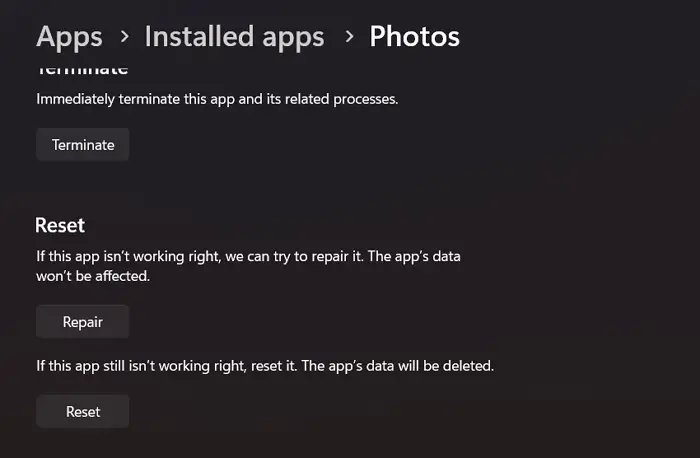
Manchmal treten bei Projekten Probleme auf, z. B. wenn die Fotos-App bestimmte Dateien nicht öffnen kann. Eine Möglichkeit, dieses Problem zu beheben, besteht darin, die Einstellungen der Fotos-App anzupassen.
Um die Foto-App zu reparieren,
- Öffnen Sie die App „Einstellungen“ und wählen Sie „Apps“ aus
- Klicken Sie auf die installierten Apps und suchen Sie die installierte Foto-App in der Liste
- Tippen Sie auf das Dreipunktmenü neben der Fotos-App und wählen Sie Erweiterte Optionen
- Scrollen Sie nach unten und klicken Sie im Abschnitt „Optionen zurücksetzen“ auf die Option „Reparieren“.
- Warten Sie, bis der Reparaturvorgang abgeschlossen ist, und prüfen Sie, ob das Problem behoben wurde.
4]Foto-App aktualisieren
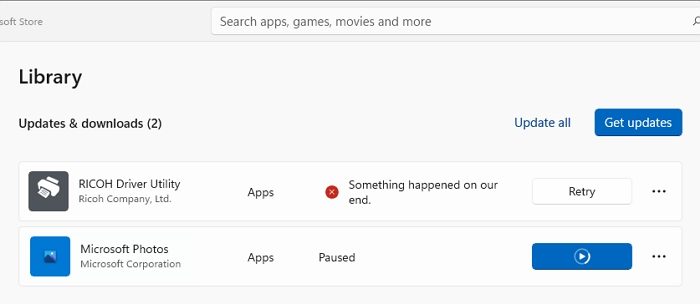
Dieses Problem kann durch einen Fehler im letzten Update der Fotos-App verursacht werden. Dieses Problem kann durch ein Update auf die neueste Version behoben werden. Öffnen Sie den Microsoft Store auf Ihrem Windows-PC und klicken Sie unten links in der Store-App auf Bibliothek. Klicken Sie auf der Bibliotheksseite auf Updates abrufen. Es sucht nach Updates für alle Microsoft-Programme und andere über den Microsoft Store installierte Programme, einschließlich der Fotos-App, und installiert diese automatisch. Darüber hinaus werden auch andere Funktionen aktualisiert, beispielsweise die VP9-Videoerweiterung, mit der Standardprogramme mehrere Formate abspielen können.
5] Versuchen Sie es mit einem anderen Fotobetrachter oder Videoplayer
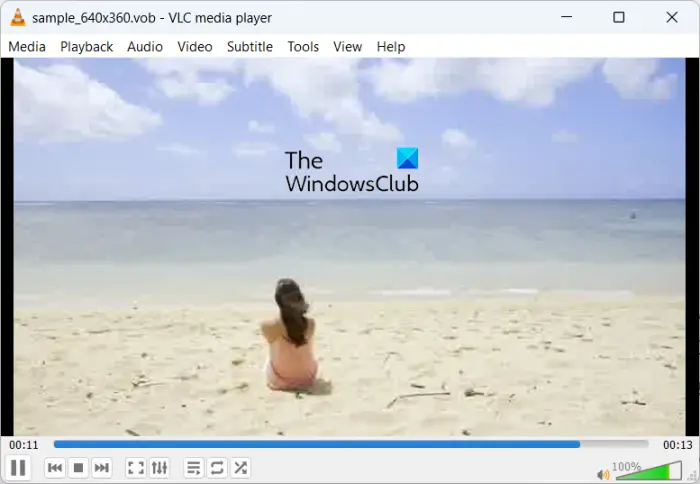
Wenn das Problem nicht behoben ist, können Sie die Datei mit einem kostenlosen Bildbetrachterprogramm eines Drittanbieters oder einem kostenlosen Mediaplayer-Programm öffnen. Sie müssen sie von ihrer Website herunterladen und auf Ihrem PC installieren, um sie verwenden zu können. Sie alle verfügen über großartige Funktionen und eine bessere Unterstützung als die Fotos-App für verschiedene Dateiformate, Größen und Auflösungen.
Lesen Sie auch: Nächster oder vorheriger Pfeil fehlt in der Windows-Fotos-App
Warum wird angezeigt, dass Fotos diese Datei nicht öffnen können, weil das Format derzeit nicht unterstützt wird?
Dieser Fehler wird angezeigt, wenn die Bild- oder Videodatei, die Sie in der Fotos-App öffnen möchten, in einem Dateiformat vorliegt, das die Fotos-App nicht öffnen kann. Sie müssen die Datei vom vorhandenen Format in ein gängiges Format wie JPG oder MP4 konvertieren und sie dann in der Fotos-App öffnen. Dieser Fehler wird auch dann angezeigt, wenn die Datei beschädigt ist. Stellen Sie sicher, dass die Datei die volle Größe hat und nicht beschädigt ist.
Wie behebe ich ein nicht unterstütztes Bildformat auf dem Computer?
Wenn Sie ein nicht unterstütztes Bildformat auf Ihrem Computer haben, konvertieren Sie es in ein anderes Format, das üblicherweise von allen Bildbetrachtungsanwendungen unterstützt wird (einschließlich Fotoanwendungen wie JPG, PNG usw.). Alternativ müssen Sie ein kostenloses Bildbetrachtungsprogramm eines Drittanbieters installieren, das mehrere Formate unterstützt.
Lesen Sie zum Thema: Bilder werden in der Fotos-App von Windows schwarz.
Das obige ist der detaillierte Inhalt vonFotos können diese Datei nicht öffnen, da das Format nicht unterstützt wird oder die Datei beschädigt ist. Für weitere Informationen folgen Sie bitte anderen verwandten Artikeln auf der PHP chinesischen Website!

Heiße KI -Werkzeuge

Undresser.AI Undress
KI-gestützte App zum Erstellen realistischer Aktfotos

AI Clothes Remover
Online-KI-Tool zum Entfernen von Kleidung aus Fotos.

Undress AI Tool
Ausziehbilder kostenlos

Clothoff.io
KI-Kleiderentferner

AI Hentai Generator
Erstellen Sie kostenlos Ai Hentai.

Heißer Artikel

Heiße Werkzeuge

Notepad++7.3.1
Einfach zu bedienender und kostenloser Code-Editor

SublimeText3 chinesische Version
Chinesische Version, sehr einfach zu bedienen

Senden Sie Studio 13.0.1
Leistungsstarke integrierte PHP-Entwicklungsumgebung

Dreamweaver CS6
Visuelle Webentwicklungstools

SublimeText3 Mac-Version
Codebearbeitungssoftware auf Gottesniveau (SublimeText3)

Heiße Themen
 1377
1377
 52
52
 Mar 18, 2024 am 09:37 AM
Mar 18, 2024 am 09:37 AM
In diesem Artikel erklären wir, wie Sie Fotos mithilfe der Favoritenfunktion in Windows 11 sortieren. Die Fotos-App in Windows bietet eine praktische Funktion, mit der Sie bestimmte Fotos oder Videos als Favoriten oder Einstellungen markieren können. Sobald Sie diese Elemente als Favoriten markieren, werden sie automatisch in einem separaten Ordner organisiert, sodass Sie Ihre Lieblingsinhalte einfach durchsuchen können, ohne Ihre gesamte Fotobibliothek durchsuchen zu müssen. Mit dieser Funktion können Sie schnell auf Ihre Lieblingsfotos und -videos zugreifen und diese verwalten, wodurch Sie viel Zeit und Mühe sparen. Normalerweise werden die Fotos im Ordner „Favoriten“ nach Datum in absteigender Reihenfolge sortiert, sodass die neuesten Fotos zuerst angezeigt werden, gefolgt von den älteren Fotos. Wenn Sie sich jedoch darauf konzentrieren möchten
 So verbinden Sie Apple Vision Pro mit dem PC
Apr 08, 2024 pm 09:01 PM
So verbinden Sie Apple Vision Pro mit dem PC
Apr 08, 2024 pm 09:01 PM
Das Apple Vision Pro-Headset ist nicht nativ mit Computern kompatibel, daher müssen Sie es für die Verbindung mit einem Windows-Computer konfigurieren. Seit seiner Einführung ist Apple Vision Pro ein Hit, und angesichts seiner hochmodernen Funktionen und umfassenden Bedienbarkeit ist es leicht zu verstehen, warum. Obwohl Sie einige Anpassungen daran vornehmen können, um es an Ihren PC anzupassen, und seine Funktionalität stark von AppleOS abhängt, ist die Funktionalität daher eingeschränkt. Wie verbinde ich AppleVisionPro mit meinem Computer? 1. Überprüfen Sie die Systemanforderungen. Sie benötigen die neueste Version von Windows 11 (benutzerdefinierte PCs und Surface-Geräte werden nicht unterstützt). Unterstützt 64-Bit, 2 GHz oder schneller, schneller Prozessor, meist leistungsstarke GPU
 Shazam-App funktioniert nicht auf dem iPhone: Fix
Jun 08, 2024 pm 12:36 PM
Shazam-App funktioniert nicht auf dem iPhone: Fix
Jun 08, 2024 pm 12:36 PM
Haben Sie Probleme mit der Shazam-App auf dem iPhone? Shazam hilft Ihnen, Lieder zu finden, indem Sie sie anhören. Wenn Shazam jedoch nicht richtig funktioniert oder den Song nicht erkennt, müssen Sie den Fehler manuell beheben. Die Reparatur der Shazam-App wird nicht lange dauern. Befolgen Sie also, ohne noch mehr Zeit zu verlieren, die folgenden Schritte, um Probleme mit der Shazam-App zu beheben. Fix 1 – Deaktivieren Sie die Funktion für fetten Text. Fetter Text auf dem iPhone kann der Grund dafür sein, dass Shazam nicht richtig funktioniert. Schritt 1 – Sie können dies nur über Ihre iPhone-Einstellungen tun. Also, öffnen Sie es. Schritt 2 – Als nächstes öffnen Sie dort die Einstellungen „Anzeige & Helligkeit“. Schritt 3 – Wenn Sie feststellen, dass „Fetttext“ aktiviert ist
 Was tun, wenn der Fehlercode 0x80004005 angezeigt wird? Der Editor zeigt Ihnen, wie Sie den Fehlercode 0x80004005 beheben können.
Mar 21, 2024 pm 09:17 PM
Was tun, wenn der Fehlercode 0x80004005 angezeigt wird? Der Editor zeigt Ihnen, wie Sie den Fehlercode 0x80004005 beheben können.
Mar 21, 2024 pm 09:17 PM
Wenn Sie einen Ordner auf Ihrem Computer löschen oder dekomprimieren, wird manchmal das Dialogfeld „Fehler 0x80004005: Nicht spezifizierter Fehler“ angezeigt. Wie können Sie diese Situation lösen? Es gibt tatsächlich viele Gründe, warum der Fehlercode 0x80004005 angezeigt wird, aber die meisten davon werden durch Viren verursacht. Wir können die DLL erneut registrieren, um das Problem zu lösen. Nachfolgend erklärt Ihnen der Editor die Erfahrung beim Umgang mit dem Fehlercode 0x80004005 . Einige Benutzer erhalten bei der Verwendung ihres Computers den Fehlercode 0X80004005. Der Fehler 0x80004005 wird hauptsächlich dadurch verursacht, dass der Computer bestimmte Dynamic Link Library-Dateien nicht korrekt registriert oder dass eine Firewall keine HTTPS-Verbindungen zwischen dem Computer und dem Internet zulässt. Wie wäre es also?
 So erstellen Sie Schwarzweißfotos mit der Meitu-Kamera
Mar 28, 2024 am 09:11 AM
So erstellen Sie Schwarzweißfotos mit der Meitu-Kamera
Mar 28, 2024 am 09:11 AM
In dieser bunten Welt sehnen wir uns manchmal auch nach der schlichten schwarz-weißen Schönheit. Als klassische Bildbearbeitungsmethode können Schwarz-Weiß-Filter Fotos nicht nur eine retro-elegante Atmosphäre verleihen, sondern durch Kontraste und Wechsel von Licht und Schatten auch das Thema und die Emotion des Bildes hervorheben. Meitu Xiuxiu bietet uns als beliebte Bildverarbeitungssoftware die Möglichkeit, problemlos Schwarz-Weiß-Filter hinzuzufügen. Für Benutzer, die es hinzufügen möchten, aber noch nicht wissen, wie es geht, bietet der Herausgeber dieser Website unten eine detaillierte Schritt-für-Schritt-Anleitung. Folgen Sie diesem Artikel, um es hinzuzufügen! So wandeln Sie Fotos auf dem Mobiltelefon in Schwarzweiß um. Öffnen Sie zunächst Meitu Xiuxiu, wählen Sie „Bilder verschönern“ und wählen Sie das Bild aus, das Sie ändern möchten
 Was ist die Datei hiberfil.sys? Kann hiberfil.sys gelöscht werden?
Mar 15, 2024 am 09:49 AM
Was ist die Datei hiberfil.sys? Kann hiberfil.sys gelöscht werden?
Mar 15, 2024 am 09:49 AM
Vor kurzem haben viele Internetnutzer den Herausgeber gefragt: Was ist die Datei hiberfil.sys? Kann hiberfil.sys viel Speicherplatz auf Laufwerk C beanspruchen und gelöscht werden? Der Editor kann Ihnen mitteilen, dass die Datei hiberfil.sys gelöscht werden kann. Werfen wir einen Blick auf die Details unten. hiberfil.sys ist eine versteckte Datei im Windows-System und auch eine System-Ruhezustandsdatei. Es wird normalerweise im Stammverzeichnis des Laufwerks C gespeichert und seine Größe entspricht der Größe des installierten Speichers des Systems. Diese Datei wird verwendet, wenn sich der Computer im Ruhezustand befindet, und enthält die Speicherdaten des aktuellen Systems, damit dieser bei der Wiederherstellung schnell wieder in den vorherigen Zustand versetzt werden kann. Da seine Größe der Speicherkapazität entspricht, nimmt er möglicherweise mehr Festplattenspeicher ein. hiber
 Was ist daran falsch, dass der Ton und das Bild des Computers nicht synchron sind?
Mar 21, 2024 pm 08:31 PM
Was ist daran falsch, dass der Ton und das Bild des Computers nicht synchron sind?
Mar 21, 2024 pm 08:31 PM
Was passiert, wenn der Computer ein Video auf einer Website abspielt und Ton und Bild nicht synchron sind? Cache-Problem: Wenn ein Problem mit dem Speicher Ihres Computers vorliegt oder die Netzwerkgeschwindigkeit nicht schnell genug ist, kann es zu Verzögerungen beim Videovorgang kommen , was dazu führt, dass Audio und Video nicht synchron sind. Wenn die Maschinenkonfiguration zu niedrig ist, kann die Wiedergabe von Videodateien mit hoher Bitrate leicht zu einer Desynchronisation führen. Der Film selbst ist nicht synchron. Eine unsachgemäße Verwendung der Software führt dazu, dass die konvertierten Dateien nicht synchron sind. Wird häufig in AVI-Dateien und RMRMVB-Dateien gefunden. Defragmentieren Sie die Festplatte: Eine übermäßige Fragmentierung der Festplatte kann zu einer reibungslosen Wiedergabe führen und dazu führen, dass Video und Audio nicht synchron sind. Das liegt daran, dass der Videoplayer instabil ist. Die einzelnen Schritte sind wie folgt: Öffnen Sie den Videoplayer, spielen Sie das Video mit nicht synchronem Ton und Bild ab, klicken Sie dann mit der rechten Maustaste auf den Bildschirm und wählen Sie aus dem Popup-Fenster rechts aus -Klicken Sie auf das Menü.
 Was soll ich tun, wenn das NVIDIA-Systemsteuerung nur 3D-Einstellungen hat?
Mar 14, 2024 pm 03:37 PM
Was soll ich tun, wenn das NVIDIA-Systemsteuerung nur 3D-Einstellungen hat?
Mar 14, 2024 pm 03:37 PM
NVIDIA ist für viele Benutzer die bevorzugte Grafikkarten-Hardwaremarke. Einige Benutzer stellen jedoch fest, dass ihr NVIDIA-Systemsteuerung nur 3D-Einstellungen hat. Der unten stehende Editor teilt Ihnen die Lösung für das Problem mit, dass das NVIDIA-Systemsteuerung nur über 3D-Einstellungen verfügt. Der Grund, warum das NVIDIA-Systemsteuerung nur über 3D-Einstellungen verfügt: Die meisten Computer verwenden derzeit duale Grafikkarteneinstellungen, normalerweise eine Kombination aus Intel-Core-Grafik und unabhängigen NVIDIA-Grafikkarten. Wenn Sie also Ihre Bildschirmanzeigeeinstellungen anpassen möchten, öffnen Sie einfach die Intel-Systemsteuerung. Wenn Sie die Spielleistung optimieren müssen, z. B. indem Sie das Spiel auf den Hochleistungsmodus einstellen, müssen Sie die NVIDIA-Systemsteuerung aufrufen und die entsprechenden Einstellungen vornehmen.



